GoPro Studio Mac è un programma di editing video gratuito semplice da usare ed eccellente per i neofiti. Puoi modificare i filmati registrati utilizzando questa applicazione in sole tre semplici azioni. Puoi anche ritagliare, caricare e salvare video in pochi minuti. Tuttavia, al momento, è completamente interrotto.
Il pacchetto "Quik" non lo include più. "GoPro Studio aveva già raggiunto la fine del ciclo di vita per i supporti", secondo GoPro. Ecco perché gli altri deciderebbero disinstallare GoPro Studio Mac anziché.
Come verificato con l'ultima versione di Quik per desktop, GoPro Studio non è più incluso nel pacchetto. Il principale software di gestione ed editor video GoPro è stato rinominato Quik. Se non hai più bisogno di un'app, puoi disinstallare questa app dal Mac con due modi diversi. Continua a leggere per sapere come.
Contents: Parte 1. Perché disinstallare GoPro Studio?Parte 2. Modo manuale per disinstallare GoPro Studio da MacParte 3. Come disinstallare completamente GoPro Studio su MacParte 4. Conclusione
Parte 1. Perché disinstallare GoPro Studio?
L'applicazione di editing video per il GoPro webcam si chiama GoPro Studio. GoPro Studio è relativamente semplice per iniziare grazie alla sua interfaccia utente diretta e semplificata.
Tuttavia, indipendentemente dalla qualità di un software, potrebbe causare problemi agli utenti. Molti clienti affermano che GoPro Studio si blocca frequentemente per motivi inspiegabili, che a volte non è in grado di importare, transcodificare o esportare film e che reinstallare l'applicazione è complesso.

Molti programmi Mac conosciuti possono essere disinstallati rapidamente trascinando la loro icona verso il Cestino, che verrà immediatamente rimosso. Tuttavia, alcuni programmi finiscono per lasciare plug-in o pacchetti software sul Mac e le sue icone rimangono visibili nella barra di navigazione di Apple.
Ogni volta che si esegue la disinstallazione in modo errato, il software non viene eliminato completamente, mettendo a rischio il dispositivo. Come potresti disinstallare completamente GoPro Studio su Mac e tutti i suoi componenti? Per imparare alcuni suggerimenti, leggi questo articolo.
Parte 2. Modo manuale per disinstallare GoPro Studio da Mac
Innanzitutto, esamineremo i modi principali per rimuovere i programmi Mac. Leggi le istruzioni passo passo di seguito per evitare di commettere errori e garantire la disinstallazione totale.
Prima di disinstallare effettivamente GoPro Studio, assicurati che tutti i processi relativi a GoPro Studio siano chiusi; in caso contrario, potrebbe apparire un messaggio di errore che interrompe il processo di rimozione.
- In Launchpad, vai alla directory Utilità e seleziona Activity Monitor da li.
- Fare clic su GoPro Studio, quindi selezionare il Esci da Processo icona visibile nell'angolo sinistro della finestra.
- Nel menu contestuale a comparsa, scegli smettere (se non funziona, considera l'uscita forzata).
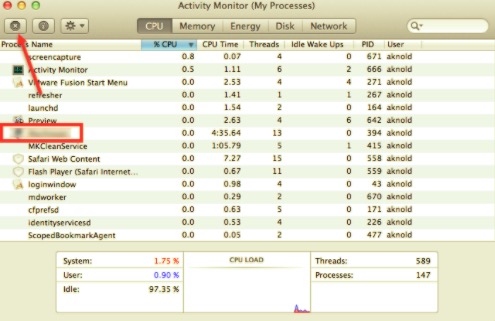
Dopo esserti assicurato di aver terminato l'app e i relativi processi, ora puoi disinstallare manualmente GoPro Studio su Mac in 3 modi:
1) Trascina l'app nel Cestino
- Vai sul lato sinistro del Finder e scegli Applicazioni directory.
- Rilascia l'icona di GoPro Studio nel Cestino (o selezionala e premi
Cmd + Del). - Fai clic su Svuota cestino dal menu di scelta rapida quando fai clic con il pulsante destro del mouse sull'icona Cestino sul dock.
Questa è davvero la tecnica standard per disinstallare la maggior parte dei programmi Mac in tutte le edizioni di Mac OS X; nella maggior parte dei casi, rimuoverà il software selezionato senza problemi, ma se non sei davvero in grado di trascinare l'app nel Cestino, prova le opzioni di seguito.
2) Rimuovi nel Launchpad
- Inizia Launchpad, quindi cerca GoPro Studio visualizzato nella parte superiore della casella di ricerca.
- Tieni premuto il simbolo di GoPro Studio finché l'icona non si muove e non viene visualizzata la "X".
- Per eliminare GoPro Studio, fai clic sulla "X" nell'angolo in alto a sinistra.
Questo metodo funziona per i programmi App Store che sono stati installati e scaricati. Il software verrà eliminato dal Mac non appena si fa clic sul pulsante X.
3) Esegui il programma di disinstallazione di GoPro
- Per individuare la cartella GoPro, avvia il Finder, quindi passare attraverso il Applicazioni directory.
- Per eliminare GoPro Studio, fare doppio clic sul file eseguibile denominato Disinstalla GoPro Studio nella cartella GoPro.
- Seleziona OK nella finestra pop-up e inserisci la tua password per verificare le modifiche.
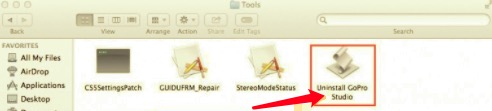
Alcuni software Mac hanno un programma di disinstallazione dedicato nella directory di installazione. Puoi utilizzare un programma di disinstallazione specializzato per eliminare completamente tutte le cose per quei tipi di programmi.
Per disinstallare completamente GoPro Studio su Mac, sebbene GoPro Studio sia stato rimosso dalla directory Applicazioni, i componenti non sono stati completamente rimossi. Per garantire una rimozione completa, seguire queste procedure per identificare e rimuovere manualmente i resti di GoPro Studio:
- Avvia il Finder, vai alla barra dei menu, seleziona "Vai", scegli la voce: Vai alla cartella... dall'elenco, quindi digitare la posizione della cartella Supporto applicazioni:
~/Library. - In queste directory, cerca tutti i dati e i file con l'etichetta GoPro Studio:
~/Library/Developer/~/Library/Preferences/~/Library/Application Support/~/Library/Caches/ folders- Seleziona Sposta nel cestino dal menu contestuale quando fai clic con il pulsante destro del mouse sugli oggetti corrispondenti.
- Inoltre, rimuovere i seguenti elementi dalle posizioni seguenti:
/Library/Developer//Library/Preferences//Library/Application Support//Library/Caches/
Se sei concentrato esclusivamente sull'eliminazione permanente di GoPro Studio, l'ultima cosa che devi fare è cancellare il Cestino.
Parte 3. Come disinstallare completamente GoPro Studio su Mac
PowerMyMac - Disinstallazione è un programma per rimuovere qualsiasi tipo di programma su Mac OS. Ti consente di eliminare le app indesiderate con pochi clic e disinstallare GoPro Studio su Mac.
Se dovessi riscontrare un tale problema di disinstallazione, usa questo semplice programma per porvi rimedio.
Ecco come disinstallare completamente GoPro Studio su Mac usando PowerMyMac:
- Innanzitutto, scarica, installa ed esegui il software. Ti mostrerà lo stato attuale del tuo Mac quando lo apri.
- Seleziona SCANSONA dal modulo di Disinstallazione. Consente il completamento del processo di scansione. È possibile eseguire nuovamente la scansione di tutte le applicazioni se è essenziale.
- Quando tutto è stato esaminato, le app installate verranno visualizzate sul lato sinistro. Digita il nome del software che desideri rimuovere nella casella di ricerca. Quindi, i file e le cartelle collegati dell'app verranno visualizzati sul lato destro.
- Scegli tutti i file di supporto di cui vuoi sbarazzarti. Selezionare PULISCI per eliminare tutti gli elementi selezionati.

Parte 4. Conclusione
Questo articolo descrive varie tecniche per disinstallare GoPro Studio su Mac, quindi puoi usarle per completare una rimozione completa facendo tutto manualmente o utilizzando un'app professionale.
Il programma di disinstallazione di PowerMyMac è affidabile e semplice da usare che non richiede molto sforzo, competenza o addirittura tempo per svolgere l'attività. Prova questo aiuto avanzato la prossima volta che hai difficoltà a rimuovere un programma Mac senza problemi.



